Windows上でのPython+Django開発環境構成図
1 開発環境をインストールして構成する
1.1 インストールの準備ができました
次のソフトウェアをダウンロードします
C/C++ 用の Eclipse
SUN JDK 1.6 は 1.6 である必要はなく、1.5 も許容されます
Python3.1 Python2.6.4 Pythone2.5.2
mod_python-3.3.1.win32-py2.5-Apache2.2
MySQL-python-1.2.2.win32-py2.5
pysqlite-2.5.5.win32-py2.5
python.pydev.feature-1.5.0.1251989166-sources.zip
Django-1.1.1.tar.gz
1.2 Apache インストール構成
設定するのが面倒だったので、インターネットから Apache+mysql+php パッケージを見つけました。
http://www.newhua.com/soft/71111.htm からダウンロードし、mod_python-3.3.1.win32-py2.5-Apache2.2.exe をインストールして、Apache が Python をサポートできるようにします。次に、C: ESSampApache2confhttpd.conf ファイルを構成して、
を追加します。LoadModule python_module modules/mod_python.so
ESSamp を実行し、「実行」をクリックしてサービスを開始します
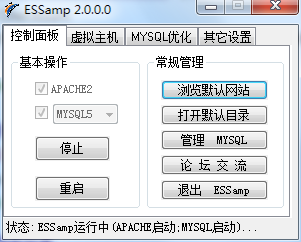
「デフォルトの Web サイトを参照」をクリックし、次の画面が表示されたら、インストールは成功です

1.1 Eclipse、Python のインストールと構成
1.1.1 JDK のインストール
1.1.2 Eclipse を解凍します。C: eclipse の下に置きます
1.1.3 Python をインストールする
対応する Python バージョンをインストールします。ここでは python2.5 バージョンが使用されます。現在、Django は 2.5 のみをサポートしています。同時に MySQL-python-1.2.2.win32-py2.5 をインストールできます。 mysql データベースをサポートし、pysqlite-2.5.5.win32-py2.5 を使用すると、Python で sqlite データベースをサポートできるようになり、python.pydev.feature-1.5.0.1251989166-sources.zip を解凍し、内部の 2 つのディレクトリを のルート ディレクトリにコピーします。 Eclipse インストール「C: eclipse」
1.1.4 環境変数を設定するには、デスクトップの「マイ コンピュータ」の「プロパティ」メニューをクリックし、「詳細」タブを選択し、「環境変数...」ボタンをクリックして、システム変数 Path= を変更します。 %JAVA_HOME%bin、図のように最後に直接追加します

さらに 2 つのシステム変数を追加します
JAVA_HOME=C:プログラムファイルJavajdk1.6.0
CLASSPATH=.;%JAVA_HOME%libtools.jar;%JAVA_HOME%libdt.jar

1.1.5 Eclipse を起動し、メニューの [ヘルプ] -> [新しいソフトウェアのインストール...] を選択すると、図に示すようなダイアログ ボックスが表示されます
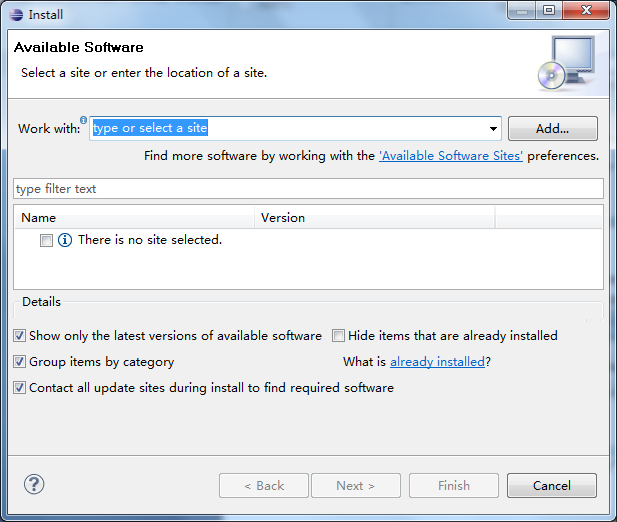
図に示すように、[追加...] ボタンをクリックしてアドレスを入力し、[OK] ボタンをクリックします
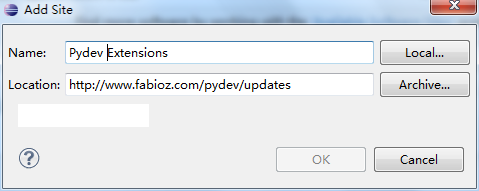
「連携」で新しく追加された Pydev 拡張機能を選択すると、最新のソフトウェア バージョンが表示されます
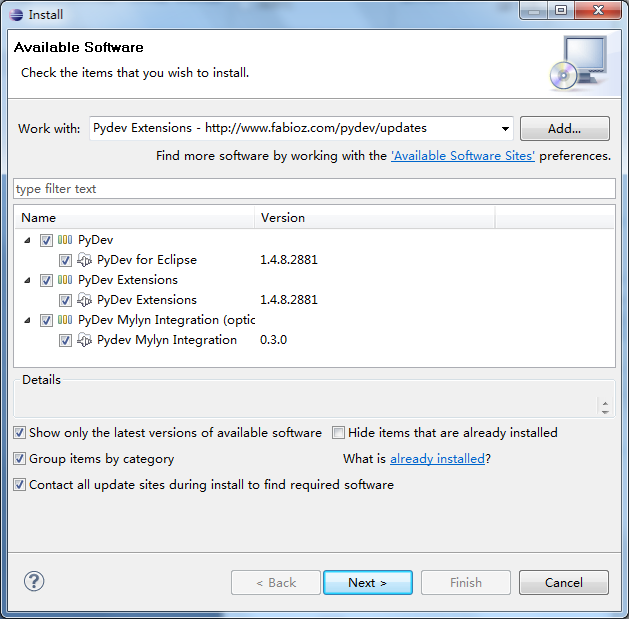
すべてを選択したら、「次へ>」をクリックします
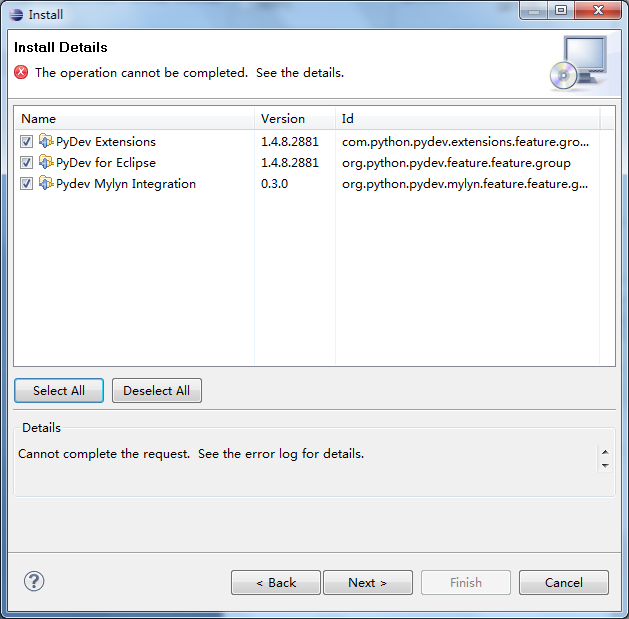
すべてを選択したら、「完了」をクリックしてアップグレードを完了します。
1.1.6 メニュー「ウィンドウ」->「設定」を選択すると、図に示すようにダイアログボックスが表示されます
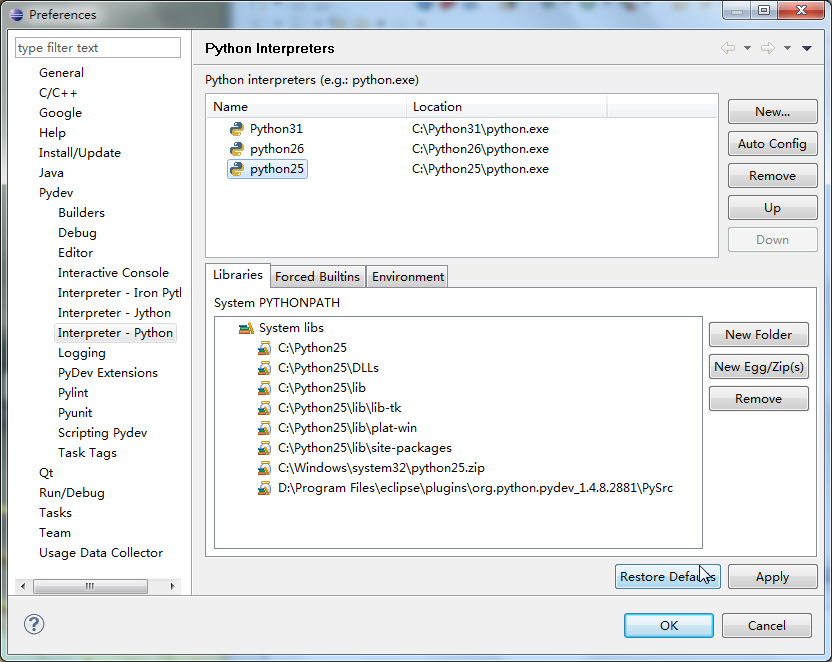
「新規...」ボタンをクリックしてPythonのインストールパスを追加し、「OK」をクリックします。
1.2 Django のインストール構成
1.2.1 インストール
Django を python25 に解凍しました。Django ディレクトリに setyp.py ファイルがありますので、実行ウィンドウを開いてインストールします。
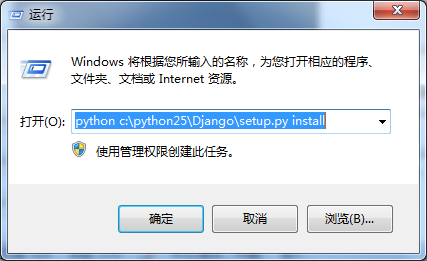
1.2.2 開発を容易にするために、システム変数を設定しましょう
パス= C:Python25Scripts;C:Python25Libsite-packagesdjangobin
1.2.3 Django が正常にインストールされているかどうかをテストします
最初に C:Python25Libsite-packagesdjangobin が存在するかどうかを確認し、プロジェクトを作成します
Django-admin.py startproject testemo
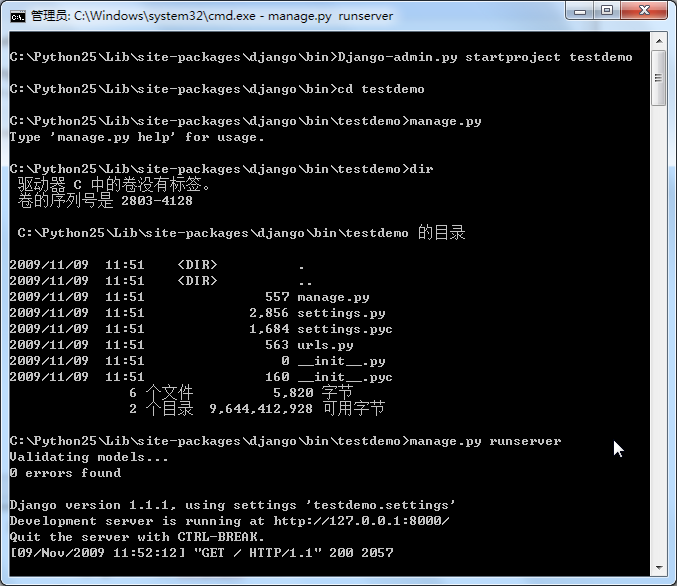
manage.py runserver を実行した後、ブラウザのアドレス バーに http://127.0.0.1:8000/
と入力します。
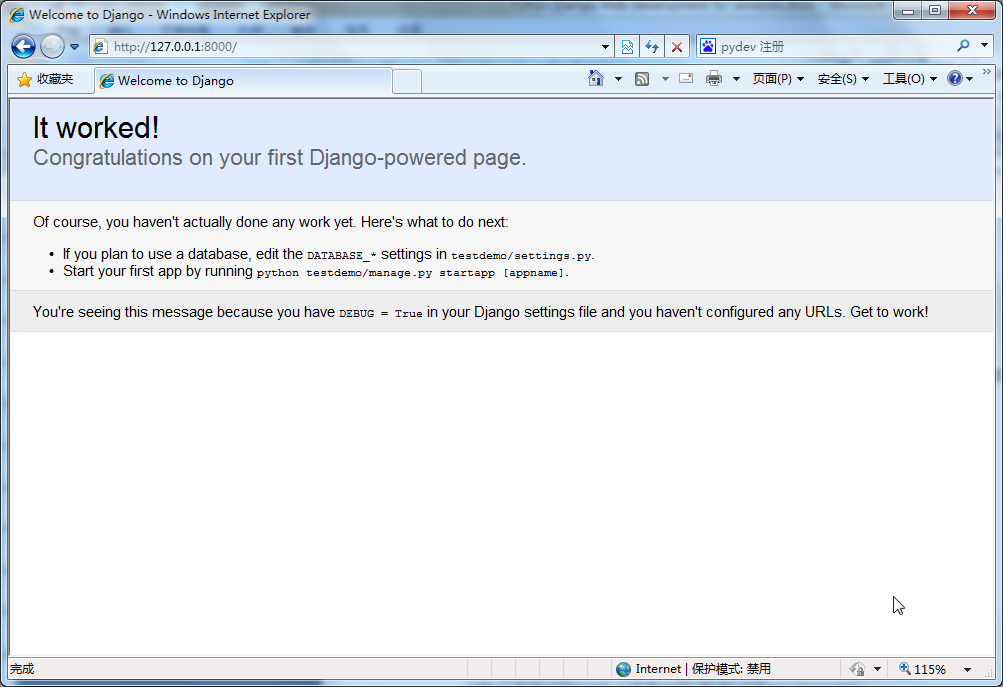 上記の画面が表示されたらインストール成功です
上記の画面が表示されたらインストール成功です

ホットAIツール

Undresser.AI Undress
リアルなヌード写真を作成する AI 搭載アプリ

AI Clothes Remover
写真から衣服を削除するオンライン AI ツール。

Undress AI Tool
脱衣画像を無料で

Clothoff.io
AI衣類リムーバー

AI Hentai Generator
AIヘンタイを無料で生成します。

人気の記事

ホットツール

メモ帳++7.3.1
使いやすく無料のコードエディター

SublimeText3 中国語版
中国語版、とても使いやすい

ゼンドスタジオ 13.0.1
強力な PHP 統合開発環境

ドリームウィーバー CS6
ビジュアル Web 開発ツール

SublimeText3 Mac版
神レベルのコード編集ソフト(SublimeText3)

ホットトピック
 7472
7472
 15
15
 1377
1377
 52
52
 77
77
 11
11
 19
19
 30
30
 mysqlは支払う必要がありますか
Apr 08, 2025 pm 05:36 PM
mysqlは支払う必要がありますか
Apr 08, 2025 pm 05:36 PM
MySQLには、無料のコミュニティバージョンと有料エンタープライズバージョンがあります。コミュニティバージョンは無料で使用および変更できますが、サポートは制限されており、安定性要件が低く、技術的な能力が強いアプリケーションに適しています。 Enterprise Editionは、安定した信頼性の高い高性能データベースを必要とするアプリケーションに対する包括的な商業サポートを提供し、サポートの支払いを喜んでいます。バージョンを選択する際に考慮される要因には、アプリケーションの重要性、予算編成、技術スキルが含まれます。完璧なオプションはなく、最も適切なオプションのみであり、特定の状況に応じて慎重に選択する必要があります。
 インストール後にMySQLの使用方法
Apr 08, 2025 am 11:48 AM
インストール後にMySQLの使用方法
Apr 08, 2025 am 11:48 AM
この記事では、MySQLデータベースの操作を紹介します。まず、MySQLWorkBenchやコマンドラインクライアントなど、MySQLクライアントをインストールする必要があります。 1. mysql-uroot-pコマンドを使用してサーバーに接続し、ルートアカウントパスワードでログインします。 2。CreatedAtaBaseを使用してデータベースを作成し、データベースを選択します。 3. createTableを使用してテーブルを作成し、フィールドとデータ型を定義します。 4. INSERTINTOを使用してデータを挿入し、データをクエリし、更新することでデータを更新し、削除してデータを削除します。これらの手順を習得することによってのみ、一般的な問題に対処することを学び、データベースのパフォーマンスを最適化することでMySQLを効率的に使用できます。
 MySQLはダウンロード後にインストールできません
Apr 08, 2025 am 11:24 AM
MySQLはダウンロード後にインストールできません
Apr 08, 2025 am 11:24 AM
MySQLのインストール障害の主な理由は次のとおりです。1。許可の問題、管理者として実行するか、SUDOコマンドを使用する必要があります。 2。依存関係が欠落しており、関連する開発パッケージをインストールする必要があります。 3.ポート競合では、ポート3306を占めるプログラムを閉じるか、構成ファイルを変更する必要があります。 4.インストールパッケージが破損しているため、整合性をダウンロードして検証する必要があります。 5.環境変数は誤って構成されており、環境変数はオペレーティングシステムに従って正しく構成する必要があります。これらの問題を解決し、各ステップを慎重に確認して、MySQLを正常にインストールします。
 MySQLダウンロードファイルが破損しており、インストールできません。修復ソリューション
Apr 08, 2025 am 11:21 AM
MySQLダウンロードファイルが破損しており、インストールできません。修復ソリューション
Apr 08, 2025 am 11:21 AM
mysqlダウンロードファイルは破損していますが、どうすればよいですか?残念ながら、MySQLをダウンロードすると、ファイルの破損に遭遇できます。最近は本当に簡単ではありません!この記事では、誰もが迂回を避けることができるように、この問題を解決する方法について説明します。それを読んだ後、損傷したMySQLインストールパッケージを修復するだけでなく、将来の行き詰まりを避けるために、ダウンロードとインストールプロセスをより深く理解することもできます。最初に、ファイルのダウンロードが破損した理由について話しましょう。これには多くの理由があります。ネットワークの問題は犯人です。ダウンロードプロセスの中断とネットワーク内の不安定性は、ファイル腐敗につながる可能性があります。ダウンロードソース自体にも問題があります。サーバーファイル自体が壊れており、もちろんダウンロードすると壊れています。さらに、いくつかのウイルス対策ソフトウェアの過度の「情熱的な」スキャンもファイルの破損を引き起こす可能性があります。診断問題:ファイルが本当に破損しているかどうかを判断します
 mysqlはインターネットが必要ですか?
Apr 08, 2025 pm 02:18 PM
mysqlはインターネットが必要ですか?
Apr 08, 2025 pm 02:18 PM
MySQLは、基本的なデータストレージと管理のためにネットワーク接続なしで実行できます。ただし、他のシステムとのやり取り、リモートアクセス、または複製やクラスタリングなどの高度な機能を使用するには、ネットワーク接続が必要です。さらに、セキュリティ対策(ファイアウォールなど)、パフォーマンスの最適化(適切なネットワーク接続を選択)、およびデータバックアップは、インターネットに接続するために重要です。
 MySQLインストール後にデータベースのパフォーマンスを最適化する方法
Apr 08, 2025 am 11:36 AM
MySQLインストール後にデータベースのパフォーマンスを最適化する方法
Apr 08, 2025 am 11:36 AM
MySQLパフォーマンスの最適化は、インストール構成、インデックス作成、クエリの最適化、監視、チューニングの3つの側面から開始する必要があります。 1。インストール後、INNODB_BUFFER_POOL_SIZEパラメーターやclose query_cache_sizeなど、サーバーの構成に従ってmy.cnfファイルを調整する必要があります。 2。過度のインデックスを回避するための適切なインデックスを作成し、説明コマンドを使用して実行計画を分析するなど、クエリステートメントを最適化します。 3. MySQL独自の監視ツール(ShowProcessList、ShowStatus)を使用して、データベースの健康を監視し、定期的にデータベースをバックアップして整理します。これらの手順を継続的に最適化することによってのみ、MySQLデータベースのパフォーマンスを改善できます。
 高負荷アプリケーションのMySQLパフォーマンスを最適化する方法は?
Apr 08, 2025 pm 06:03 PM
高負荷アプリケーションのMySQLパフォーマンスを最適化する方法は?
Apr 08, 2025 pm 06:03 PM
MySQLデータベースパフォーマンス最適化ガイドリソース集約型アプリケーションでは、MySQLデータベースが重要な役割を果たし、大規模なトランザクションの管理を担当しています。ただし、アプリケーションのスケールが拡大すると、データベースパフォーマンスのボトルネックが制約になることがよくあります。この記事では、一連の効果的なMySQLパフォーマンス最適化戦略を検討して、アプリケーションが高負荷の下で効率的で応答性の高いままであることを保証します。実際のケースを組み合わせて、インデックス作成、クエリ最適化、データベース設計、キャッシュなどの詳細な主要なテクノロジーを説明します。 1.データベースアーキテクチャの設計と最適化されたデータベースアーキテクチャは、MySQLパフォーマンスの最適化の基礎です。いくつかのコア原則は次のとおりです。適切なデータ型を選択し、ニーズを満たす最小のデータ型を選択すると、ストレージスペースを節約するだけでなく、データ処理速度を向上させることもできます。
 MySQLインストール後に開始できないサービスのソリューション
Apr 08, 2025 am 11:18 AM
MySQLインストール後に開始できないサービスのソリューション
Apr 08, 2025 am 11:18 AM
MySQLは開始を拒否しましたか?パニックにならないでください、チェックしてみましょう!多くの友人は、MySQLのインストール後にサービスを開始できないことを発見し、彼らはとても不安でした!心配しないでください、この記事はあなたがそれを落ち着いて対処し、その背後にある首謀者を見つけるためにあなたを連れて行きます!それを読んだ後、あなたはこの問題を解決するだけでなく、MySQLサービスの理解と問題のトラブルシューティングのためのあなたのアイデアを改善し、より強力なデータベース管理者になることができます! MySQLサービスは開始に失敗し、単純な構成エラーから複雑なシステムの問題に至るまで、多くの理由があります。最も一般的な側面から始めましょう。基本知識:サービススタートアッププロセスMYSQLサービススタートアップの簡単な説明。簡単に言えば、オペレーティングシステムはMySQL関連のファイルをロードし、MySQLデーモンを起動します。これには構成が含まれます




